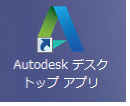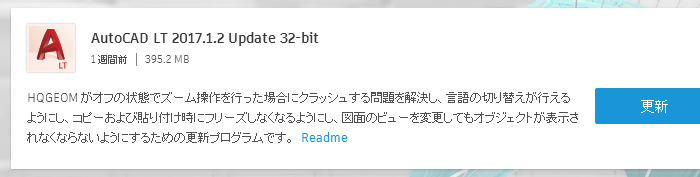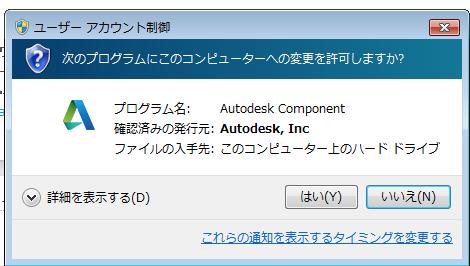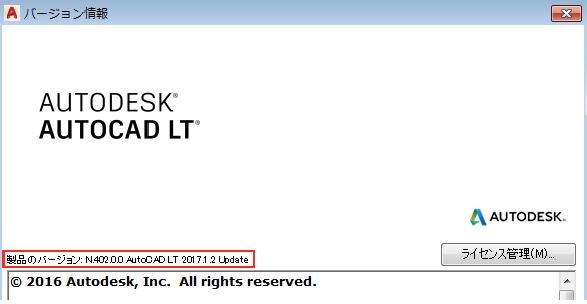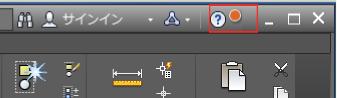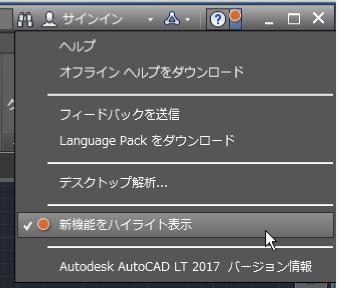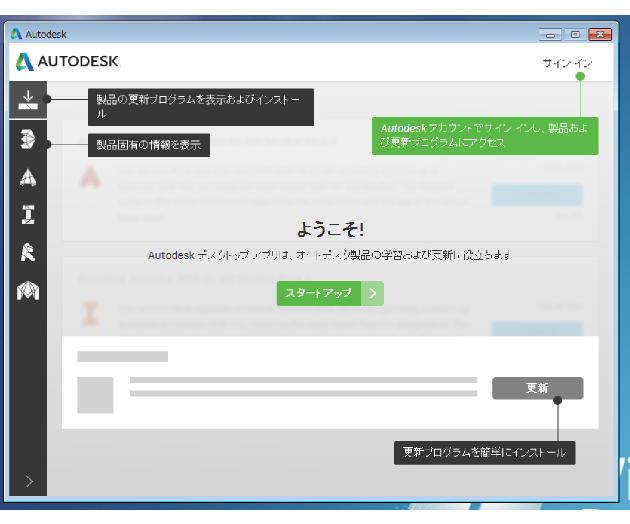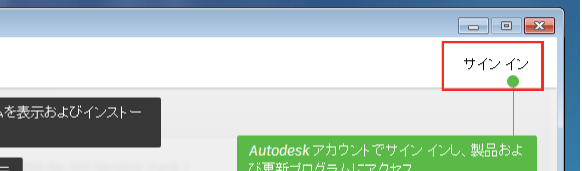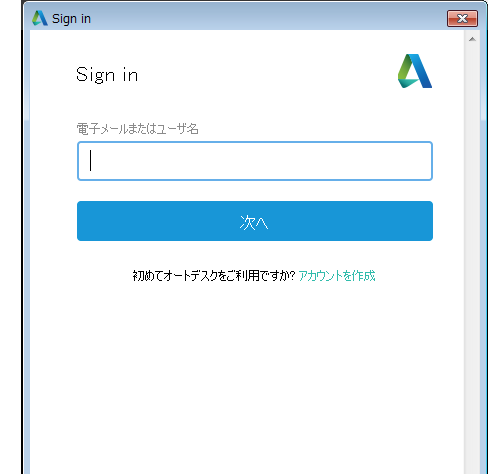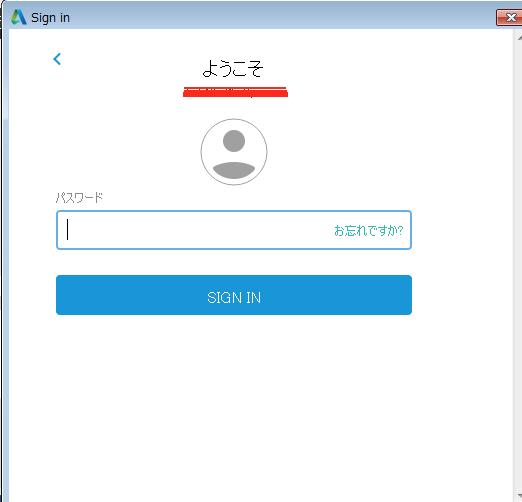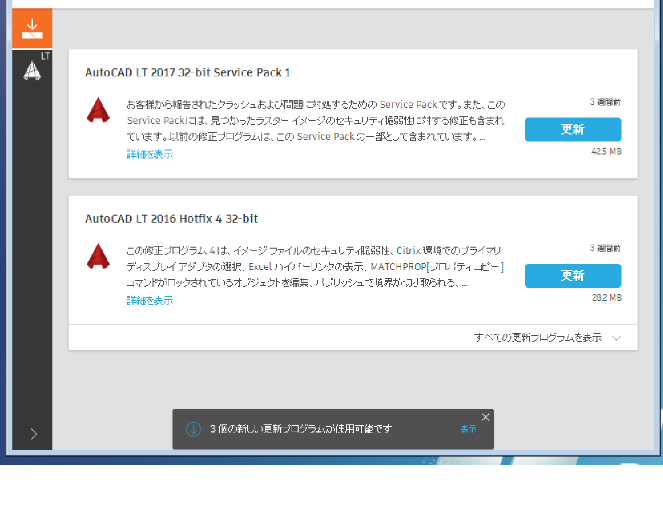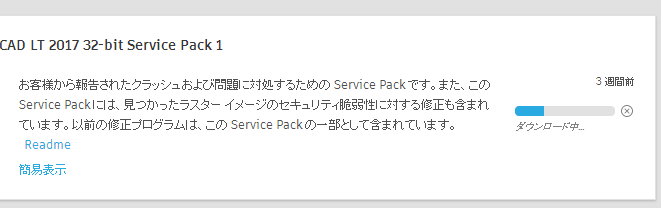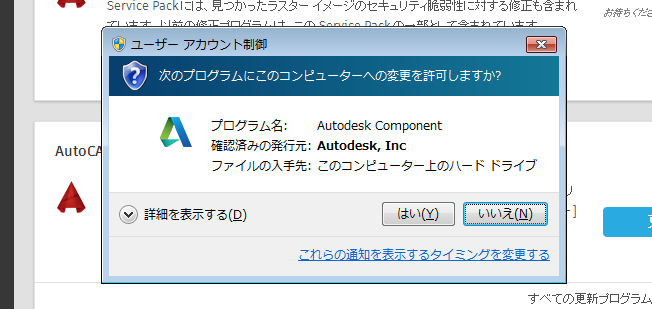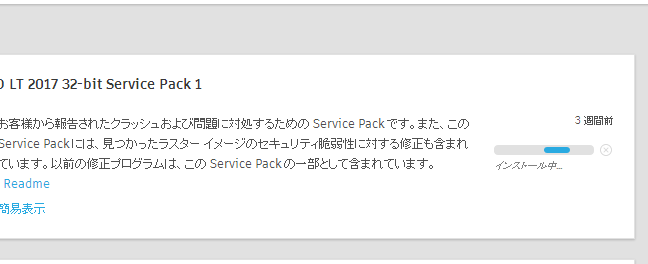|
|||||||
 |
|||||||
HOME > AutoCAD LT2017 使い方 |
||
[HOME] [はじめて使うLT] [作図フロー] [LT2019] [LT2018] [LT2017] [LT2013] [LT2010] [LT2004] [AutoCAD for Mac] [3D入門] [DWG View] [ダウンロード] [学生版] [異尺度] [測量座標] |
||
|
AutoCAD LT 2017更新プログラムのインストール
2017/06/11 アップデート2017.1.2の更新プログラム
2017.1.2 UPDATE
デスクトップから下のアイコンをダブルクリックします。
最新のアップデート"2017.1.2 Update"が表示されていますので"更新"をクリックします。
アカウント制御の画面が表示されますので"はい"をクリックします。
自動的にアップデートが完了します。
このアップデートで下図の機能が追加されています。ヘルプの箇所に赤い〇が表示されています。
新機能をハイライトするための機能で表示するか表示しないかを選択できます。
リボンを表示して確認してみます。新機能には赤丸が表示されています。
更新プログラムの基本操作
現在のAutoCADでは更新プログラム(サービスパック)はAutodeskデスクトップアプリから更新できるようになっています。
Autodeskデスクトップアプリ プログラム自体はAutoCADをインストールされたとき同時にインストールされています。ステータスバーに表示されています。
クリックするとデスクトップアプリが表示されます。
オートデスクIDにサインインします。(サインインしなくてもアップデート可)
電子メールまたはユーザ名を入力し"次へ"をクリックします。
パスワードを入力し"SIGNE IN"をクリックします。
下図の様に更新できるプログラムが表示されています。更新したいプログラムを更新します。 右横にある"更新"をクリックします。
プログラムのダウンロードが開始されます。
下図が表示されたら"はい"をクリックします。
インストールが開始されます。
更新プログラムがインストールされると、今まで表示されていたプログラム名が表示されなくなります。 これで更新プログラムのインストールが完了しました。
※Autodesk、AutoCAD、AutoCAD LT、DWG、DXFは、米国およびまたはその他の国々における、 |
||||||||||||||||||||||||||||||||||